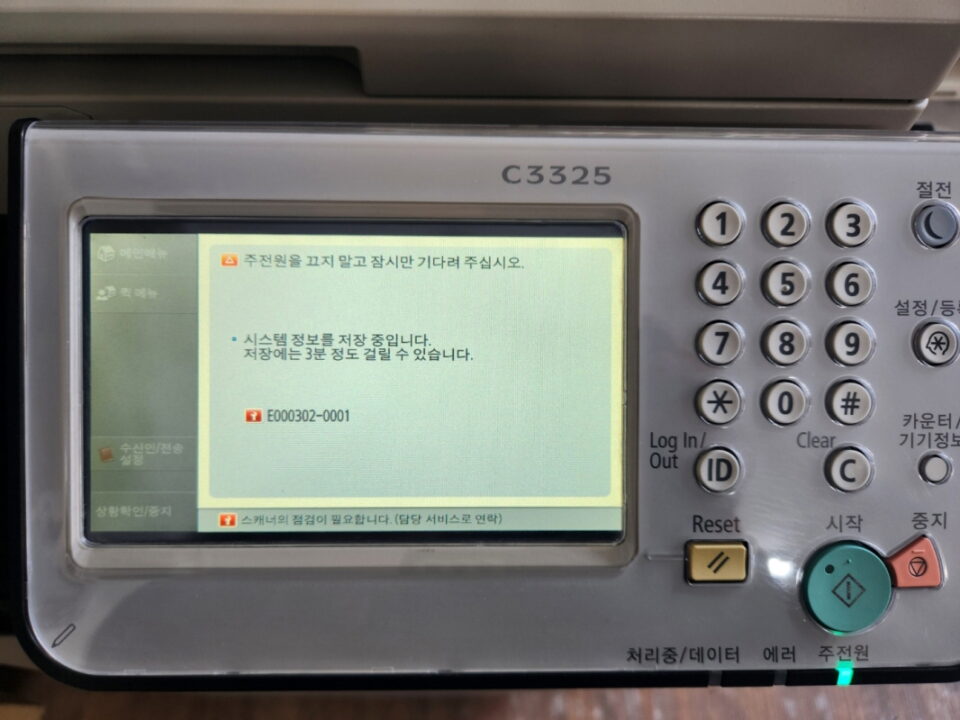((원인))4.
- ((증상))**건축.조소장님 PC : 공유하는동안 오류가 발생하였습니다 (서버 서비스가 시작되지 않았습니다.)
- ((증 상))해당 PC의 서버 설정이 안되어 있거나 서버에 연결할 수 없는 경우 복사기에서 SMB로 찾아서 연결까지는 되는데 “서버를 연결할 수 없습니다.” 라고 하면서 스캔이 안됨(ex:**종합건축 이사님자리 PC)
((해결 방법))
1. Server 서비스가 사라진 경우
로컬영역연결 속성 에서 [이 연결에 다음 항목을 사용안]에 파일 및 프린터공유가 보이는지 확인하고 없다면 설치 버튼 -> 서비스 -> 파일 및 프린터 공유를 설치하세요. 컴퓨터 재시작하고 서버 서비스가 있고 시작이 되었는지 확인하세요. 위와 같이 했는데도 서버 서비스가 없거나 시작이 안된 경우는 레지스트리 에디터(C:\Windows\regedit.exe)로 HKEY_LOCAL_MACHINE\Software\Microsoft\WindowsNT\CurrentVersion\SvcHost 로 가서 netsvcs라는 REG_MULTI_SZ 값을 열어서 LanmanServer 와 LanmanWorkstation 이 안에 있는지 확인하고 없다면 입력을 하고 컴퓨터를 다시 시작하면 됩니다.
[제어판] 창에서 [네트워크연결]을 더블클릭해서 연다.

[로컬 영역 연결] 또는 [무선네트워크 연결]을 클릭한다.이 렇게 해서도 안되면 장치관리자에서 해당 네트워크 어덥터를 확인하여 네이버에서 Ahteros AR8121/AR8131 PCI-E 의 드라이브를 구해 PC에서 해당 드라이브를 삭제하고 다시 실행시켜 네트워크 설치 마법사를 실행시켜 네트워크를 다시 잡아주면 [로컬 영역 연결 속성]에 100% [Microsoft 네트워크용 파일 및 프린터 공유]가 자동으로 설치되어 있는 것을 확인할 수 있음
2. 서버 서비스가 시작되지 않은 경우
시작 > 제어판 > 관리도구 > 서비스 항목에서 server부분을 시작, workstation 도 시작으로 변경해주시면 됩니다
3. 방화벽을 해제해 주세요
((원인))5. Windows(SMB)로 검색이 안되는 경우
- ((해결 방법 1.호스트 검색))
복 사기에서 검색시 [참조]로 검색하지 않고[호스트 검색]을 눌러줌 -> 점선 입력시, 워크 그룹명은 no touch 하고 -> 검색하려는 호스트명 스캔으로 연결하고자하는 PC의 IP address를 입력해 줌 -> [확인] -> [확인] -> 사용자명:1, 비밀번호:1 -> 만들어놓은 공유파일 선택
- ((해결 방법 2.RFTP))
RFTP(알 씨에서 만든 FTP 프로그램(SAT home page 만들때 쓰던 프로그램)을 PC에 설치하고 복사기를 찾아서 연결시킴. 그 다음부터는 잘 모르겠음. 중앙OA SJ님이 알려주었던 방식으므로 중앙OA SJ님에게 문의해야 함
((원인))6. PC사용자가 사용자명은 따로 설정안하고 비밀번호만 걸어놓은 경우
- [시작]을 눌러 사용자명을 확인해줌. 아래의 경우, administrator 임
- 복사기의 Windows(SMB)입력시, 사용자명 : administrator 비밀번호 : PC사용자가 입력한 비밀번호를 입력해 줌
윈도우 관리도구에 서비스 항목에 서버가 없습니다
- 복사기에서IP address 를 잡는 방법을 설명한 동영상